Cara Memperbaiki Apple Pay Tidak Berfungsi
Diterbitkan: 2020-01-07Apple Pay adalah cara yang mudah, aman, dan pribadi untuk membayar melalui semua perangkat Apple. Ini telah dianggap sebagai salah satu platform paling tepercaya untuk melakukan pembayaran online atau transfer uang. Sekarang bayangkan situasi di mana Anda ingin melakukan pembayaran melalui Apple Pay dan untuk alasan yang tidak diketahui, gagal berfungsi. Ini bisa membuat Anda berada di tempat yang sempit dengan sedikit rasa malu.
Alasan Apple Pay tidak berfungsi dapat beberapa termasuk tidak dapat terhubung ke Apple Pay, Apple Pay down, Apple Wallet tidak berfungsi. Namun, seperti masalah lainnya, masalah ini juga memiliki solusi yang memungkinkan Anda menggunakan Apple Pay dengan lancar, seperti sebelumnya.
Untuk memberikan solusi untuk Apple Pay yang tidak berfungsi, mari kita periksa dulu apa itu Apple Pay.
Apa itu Apple Pay / Apple Wallet?
Dengan konsep “Menggabungkan keamanan dengan kesederhanaan”, Apple Pay adalah platform yang lebih aman dan mudah daripada menggunakan kartu fisik Anda. Anda dapat menggunakan Apple Wallet untuk melakukan pembelian yang aman di toko, aplikasi, dan juga di web. Anda dapat mengirim dan menerima uang dari teman dan keluarga langsung di Pesan. Bukankah itu hebat?
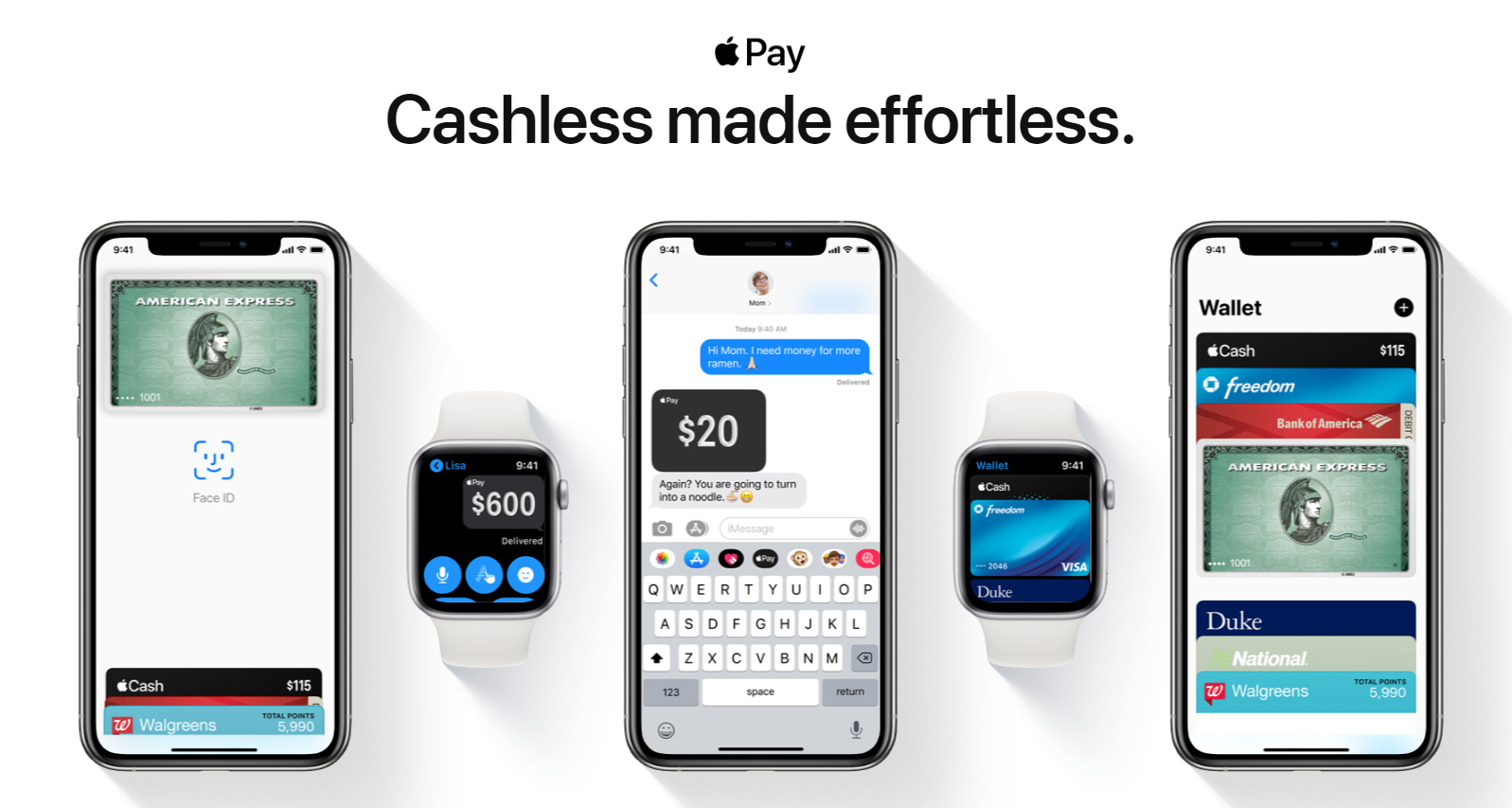
Jika Anda ingin mempelajari lebih lanjut tentang Apple Pay, kunjungi situsnya.
Bagaimana Jika Aplikasi Berhenti Bekerja Tiba-tiba?
Bayangkan situasi saat pergi ke kasir di supermarket, atau membayar tiket kereta api/pesawat, hanya untuk mengetahui bahwa Anda tidak dapat menyelesaikan transaksi karena masalah Aplikasi. Sekarang setelah masalah terjadi, Anda tidak hanya mematikan dan di perangkat Apple Anda dan itu mulai berfungsi. Banyak dari kita sudah menggunakan aplikasi ini dan cukup senang dengan cara kerjanya. Namun, terkadang, karena lalu lintas yang padat di platform, gangguan konektivitas internet, atau masalah pemecahan masalah, Apple Pay tidak berfungsi, dan Anda harus menunggu hingga diperbaiki.
Tetapi Anda tidak perlu khawatir tentang ini mulai sekarang dan seterusnya karena panduan di bawah ini pasti bagi Anda untuk keluar dari situasi ini. Lakukan setiap langkah dan cari tahu "Cara Memperbaiki Apple Pay Tidak Berfungsi":
Pastikan untuk menggunakan Apple Pay setelah setiap langkah sehingga Anda dapat menghadapi masalah yang Anda hadapi dengan aplikasi.
Akses cepat:
- Server Apple mati
- Hapus dan Tambahkan kartu Anda
- Buka kembali Aplikasi Wallet
- Matikan dan Hidupkan perangkat Anda
- Aplikasi diizinkan untuk menggunakan data seluler
- Apakah pengaturan Wilayah telah dipilih dengan benar?
- Apakah Anda Masuk ke iCloud?
- Apakah perangkat Anda mutakhir?
1. Server Apple mati
Sebagian besar waktu, masalah yang kita hadapi ketika tidak dapat menggunakan Apple Pay adalah server Apple. Server terkadang mati dan meskipun ini masalah sementara, pada akhirnya Apple Pay terpengaruh sehingga tidak berfungsi dengan baik. Sejujurnya, jika server Apple sedang down, tidak ada apa-apa di tangan Anda. Sisi positifnya adalah itu sementara sehingga dalam beberapa waktu, ini memberi Anda lampu hijau dan Anda kembali ke trek.
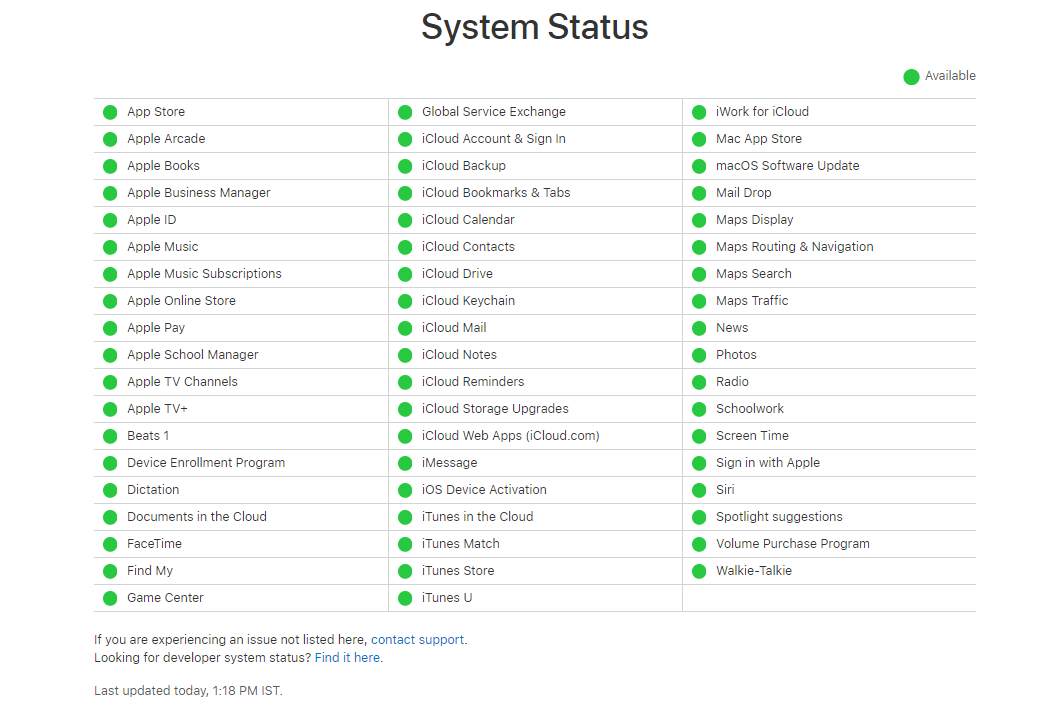
Anda dapat mengunjungi halaman tersebut dan memeriksa status server apakah aktif dan berjalan dengan lancar.
2. Hapus dan Tambahkan kartu Anda
Tidak setiap kali Anda menambahkan kartu Anda ke Apple Wallet, tetapi beberapa kali trik ini bekerja seperti keajaiban. Yang perlu Anda lakukan hanyalah mengeluarkan kartu yang sudah ditambahkan dari dompet dan menambahkannya kembali.
Penyebabnya masih belum diketahui, namun, langkah ini dapat dianggap sebagai pembersihan dompet Anda dan menambahkan metode pembayaran lagi seperti yang pertama kali Anda lakukan.
Untuk melakukannya, kunjungi Pengaturan > Wallet & Apple Pay , klik kartu dan pilih Hapus Kartu . Setelah kartu berhasil dikeluarkan, klik Tambahkan Kartu Kredit atau Debit dan tambahkan kembali kartu tersebut ke Apple Pay Anda.
Baca Juga: Apa Itu NFC? Semua yang Perlu Anda Ketahui Tentang Ini
3. Buka kembali Aplikasi Dompet
Untuk keluar dari situasi Apple Pay tidak berfungsi dengan baik, Anda dapat mencoba peruntungan dengan membuka kembali aplikasi. Ini adalah trik paling umum yang saya gunakan saat aplikasi apa pun tidak berfungsi. Kami menutup dan membuka kembali aplikasi untuk memeriksa apakah itu berfungsi sekarang dan terkadang berhasil. Meskipun kami tidak tahu apa yang sebenarnya terjadi dengan membuka kembali aplikasi yang sama tetapi mungkin karena lalu lintas yang padat, gangguan internet, atau memori iPhone, situasi ini terjadi.
Cobalah dan lihat apakah trik ini berhasil. Saya harap itu terjadi
4. Matikan dan Hidupkan perangkat Anda
Trik lama lainnya yang berfungsi dengan baik tanpa kehilangan data adalah, memulai ulang perangkat seluler Anda. Saat bermain game, menggunakan ponsel saat mengisi daya, atau untuk alasan yang belum ditentukan, ponsel mulai bekerja cukup lambat dan itu benar-benar membuat frustrasi. Hal pertama yang terlintas dalam pikiran kita adalah me-restart telepon dan ketika kita melakukannya, telepon mulai bekerja dengan baik di hampir semua kasus.

Dengan cara yang sama jika Apple Pay Anda tidak berfungsi, alasannya bisa jadi karena terlalu banyak aplikasi yang bekerja bersama, masalah server, atau lalu lintas di platform. Coba dan mulai ulang perangkat Apple Anda sekali dan periksa apakah Aplikasi sudah mulai berfungsi dengan baik sekarang. Bukan aturan yang keras dan cepat bahwa itu pasti akan terjadi, tetapi patut dicoba.
Lihat Juga: Cara Menggunakan Kartu Kredit Apple Dengan Apple Pay
5. Apakah Aplikasi diperbolehkan menggunakan data seluler?
Kita semua tahu bahwa Wi-Fi memiliki jangkauan terbatas daripada data seluler. Jadi untuk memastikan Apple Pay berfungsi dengan baik, berada dalam jangkauan Wi-Fi atau tetap mengaktifkan data seluler untuk Aplikasi Apple Pay/Wallet.
Dari semua alasan, ini bisa menjadi alasan bahwa jika data seluler untuk Wallet dinonaktifkan dan pada saat yang sama, Anda tidak berada dalam jangkauan Wi-Fi, Aplikasi mungkin tidak berfungsi.
Jadi solusinya adalah, tetap aktifkan data seluler untuk Wallet sehingga meskipun Anda tidak berada dalam jangkauan Wi-Fi, aplikasi akan bekerja tanpa kesalahan.
Silakan ikuti jalur di bawah ini untuk mengaktifkan data seluler untuk Wallet”
Kunjungi Pengaturan > Seluler > gulir ke bawah untuk mencari bagian “ Dompet ”. Pastikan bagian tersebut diaktifkan dan menunjukkan lampu hijau. Ini menunjukkan bahwa Anda dapat menggunakan data seluler untuk Aplikasi Wallet meskipun jangkauan Wi-Fi berada di luar jangkauan Anda.
6. Apakah pengaturan Region telah dipilih dengan benar?
Tidak semua aplikasi di App Store tersedia di setiap negara/wilayah untuk diakses. Beberapa dari mereka memiliki akses untuk mengunduh dan menginstal hampir semua aplikasi sementara yang lain mungkin hanya mengakses beberapa.
Jadi, jika perangkat Anda menunjukkan wilayah yang tidak memiliki Apple Pay sebagai aplikasi yang tersedia untuk negara tersebut, Anda tidak akan dapat menggunakan Aplikasi tersebut. Anda perlu memastikan bahwa bagian wilayah telah diisi dengan benar di perangkat Anda.
Periksa di bawah alamat untuk menavigasi bagian "Wilayah" untuk perangkat Apple yang berbeda:
- Untuk iPhone atau iPad : Ketuk Pengaturan > Umum > Bahasa & Wilayah > Wilayah.
- Untuk Mac : Ketuk menu Apple > System Preferences > Language & Region > Region.
- Untuk Apple Watch : Mulai aplikasi Watch di iPhone > Buka Apple Watch Saya > Umum > Bahasa & Wilayah > Wilayah
Baca Juga: Tindakan Pencegahan Saat Menggunakan Aplikasi Pembayaran Digital
7. Apakah Anda Masuk ke iCloud?
Ada banyak pengguna yang mencoba menggunakan Apple Pay di antara iPhone atau iWatch mereka. Masalahnya, serta solusinya, telah dilaporkan oleh pembaca NFC di Mac mereka. Dilaporkan berfungsi saat menggunakan Apple Pay dengan Mac, saya pikir itu juga patut dicoba jika Apple Pay tidak berfungsi di iPhone di toko atau skenario lainnya.
Solusinya sesederhana yang bisa dibayangkan dan itu hanya dengan keluar dan masuk lagi ke akun Apple Anda.
Di iPhone , kunjungi “ Pengaturan > iTunes & App Store > klik ID Apple Anda dan ketuk Keluar . Masuk lagi dan periksa apakah Aplikasi sudah mulai berfungsi.
8. Apakah perangkat Anda mutakhir?
Saya yakin banyak pengguna akan setuju dengan saya dalam hal ini bahwa ketika perangkat Anda tidak berfungsi dengan benar, kami akan me-restart telepon atau memeriksa pembaruan terbaru jika ada.
Terkadang, pembaruan baru tidak mendukung aplikasi atau aplikasi itu sendiri memerlukan pembaruan terbaru yang tersedia agar berfungsi dengan lancar.
Versi pembaruan yang tersedia dapat berupa iOS atau aplikasi tertentu yang tidak berfungsi dengan baik.
Jika sistem memerlukan pembaruan untuk iOS, jangan lupa untuk mencadangkan iPhone Anda sebelum memulai pembaruan.
Untuk memeriksa pembaruan iOS, kunjungi Pengaturan > Umum > ketuk Pembaruan Perangkat Lunak di perangkat Anda untuk memeriksa pembaruan.
Membungkus
Kami telah menyebutkan hampir semua tip dan trik yang dapat membantu Anda dengan situasi menjengkelkan "Apple Pay tidak berfungsi".
Semoga triknya membantu Anda dan karena Apple Pay sudah mulai berfungsi dengan baik untuk Anda, mari mulai membayar melalui aplikasi.
Kami mendengarkan
Apakah artikel ini bermanfaat dan informatif bagi Anda? Jika seandainya Anda menggunakan tip/trik lain yang paling membantu Anda saat menggunakan Apple Pay, bagikan metodenya sehingga kami dapat membagikannya dengan pembaca kami untuk membantu mereka.
